标签:
引言:
Git 是当前最流行的集中化的版本控制程序之一(版本控制是一种记录若干文件内容变化,以便将来查阅特定版本修订情况的系统),Git 只关心文件数据的整体是否发生变化,而大多数其他系统则只关心文件内容的具体差异。Git 并不保存这些前后变化的差异数据。实际上,Git 更像是把变化的文件作快照后,记录在一个微型的文件系统中。每次提交更新时,它会纵览一遍所有 文件的指纹信息并对文件作一快照,然后保存一个指向这次快照 的索引。为提高性能,若文件没有变化,Git 不会再次保存,而只对上次保存的快照作一链接。
本文主题如下:
1.git for windows 的安装
* 1.1 git for windows 的下载
* 1.2 git forwindows 的安装步骤
2.上传项目至GitHub(附上传好的代码库链接:https://github.com/pk150919/firsthello)
* 2.1 GitHub帐号注册
* 2.2客户端上传项目步骤
1.git for windows 的安装
1.1 git for windows 的下载
百度 “git下载” 选择Git - Downloads 或者 http://git-scm.com/
1.2 git forwindows 的安装步骤
下载好安装包后,就可以进行安装了,安装步骤如下:
1.一开始都是默认
.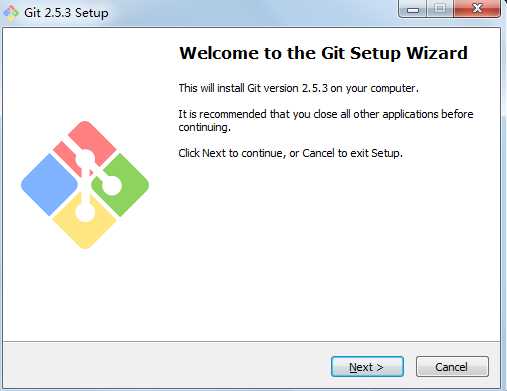
2.默认
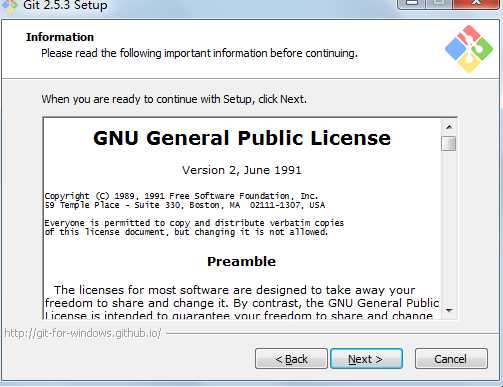
3选择安装路径
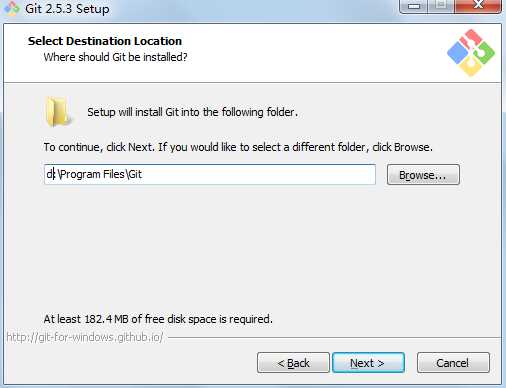
4.这里我比默认多点了 on the Desktop 在桌面创建快捷方式
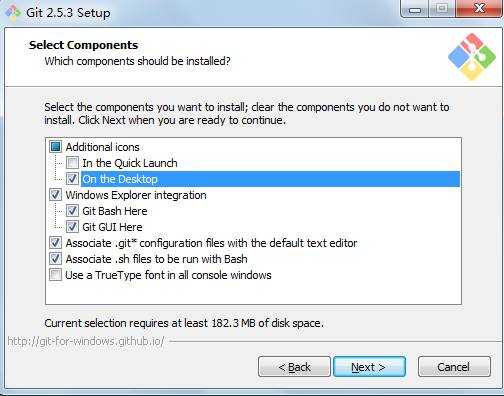
5.选择在开始菜单创建快捷方式,选择默认
6.这里我选择第二个,命令行安装。
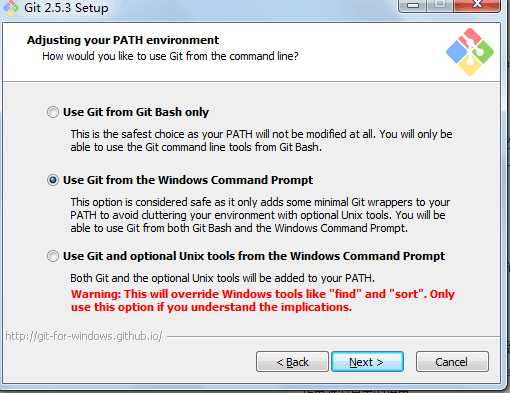
7.Checkout Windows-style, commit Unix-style line endings 意思是Git Checkout 自动把换行结束符替换为Windows风格,
Git commit 时替换为Unix风格
Checkout as-is, connit unix-style line endings 意思是Git Checkout出不变, Git commit时自动替换为Unix换行格式符.
Checkout as-is, commit as-is 意思是Checkout Commit 都换行符都不变,
因为是Windows下或Windows程序,所以我选第三项.
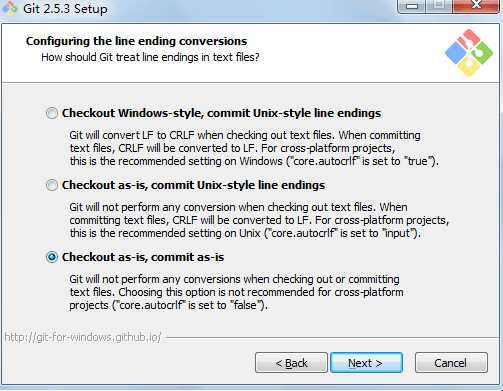
8.配置终端仿真器使用Git Bash
使用默认终端使用Windows的默认控制台窗口
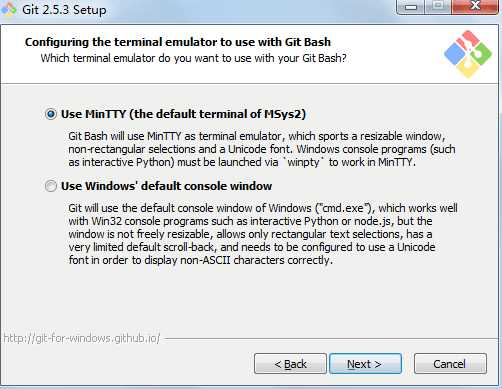
9.启用文件系统缓存
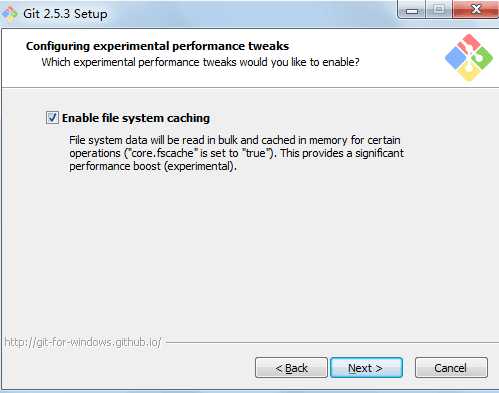
10.开始安装
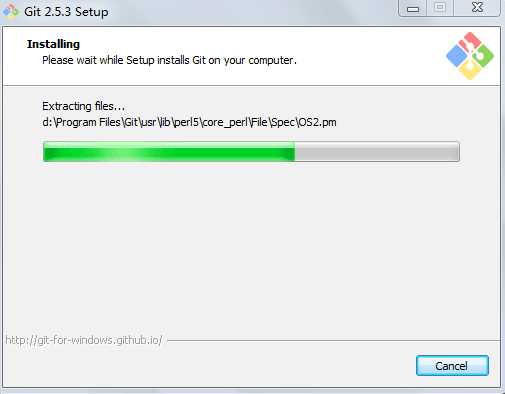
11.选择不看版本说明,安装完成。
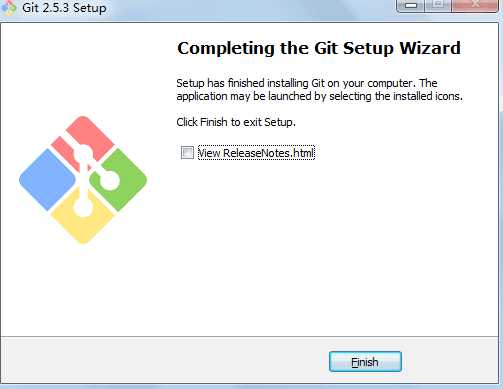
2.上传项目至GitHub
2.1 GitHub帐号注册
登录 https://github.com,选择右上方的sign in 就可以进行注册了。
2.2客户端上传项目步骤
1.进入想要托管项目要放置的根目录,右键选择 git bash,弹出客户端 ,如图:
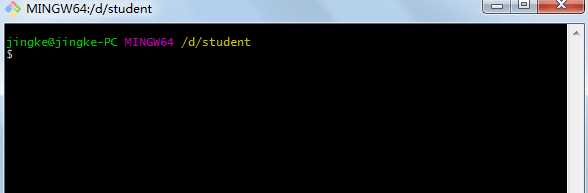
2.讲GitHub上的仓库克隆下来,git clone +你的仓库地址(如 git clone https://github.com/pk150919/firsthello)

3.进入根目录,将你的托管项目拷贝到该目录
4.输入 add . (注意add 和 .是分开的 .代表当前目录)将改动的地方添加到版本管理器
5.输入git commit -m "changes log" 提交到本地的版本控制库里, 引号里面是你对本次提交的说明信息。
但是如果你一开始没有把邮箱,用户名和客户端绑定就会有上面的提示,所以我们还要按提示绑定下用户名和邮箱
6.最后输入 git push -u origin master 将你本地的仓库提交到你的github账号里,此时会要求你输入你的github的账号和密码。
7.到这里就上传完成了,可以回到你的github.com中的项目页看一看,接下去就是学习github的语法了!
标签:
原文地址:http://www.cnblogs.com/zyk150910/p/4824223.html